Вы столкнулись с ситуацией, когда на вашей отснятой фотографии появилось неприятное пятно? Как убрать пятно с фотографии?
Цифровые фотографии, хотя и кажутся невосприимчивыми к пятнам физического мира, все же могут иметь свои собственные цифровые недостатки. Эти нежелательные следы, часто проявляющиеся в виде полос, пятен или даже пятен обесцвечивания, могут ухудшить красоту и четкость вашего изображения. Этот пост предоставит вам необходимые знания и инструменты для устранения нежелательных пятен и восстановления ясности.
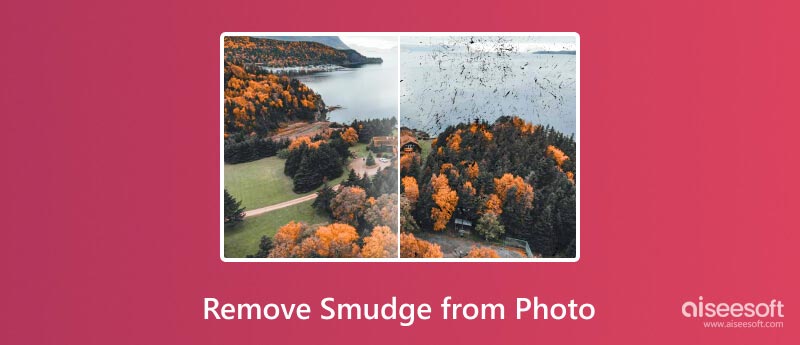
Понимание виновника пятна является ключом к эффективному удалению. Пятна на ваших фотографиях могут возникнуть по вине разных виновников как во время, так и после съемки.
Пятна от отпечатков пальцев: наиболее распространенная проблема возникает, когда наши жирные пальцы соприкасаются с объективом или самой фотографией.
Пыль и грязь: Частицы, находящиеся в воздухе, могут оседать на объективе или матрице, оставляя размытые следы при захвате.
Царапины на линзе: Более глубокие царапины на линзе могут привести к появлению необратимых пятен на изображении.
Дрожание камеры: Дрожащая камера может размыть изображение, имитируя полосу.
Цифровой шум: в условиях низкой освещенности камеры могут фиксировать цифровой шум, проявляющийся в виде зернистых пятен, которые могут напоминать пятна.
Ошибки постобработки: неправильные методы редактирования, такие как чрезмерная резкость, иногда могут создавать артефакты, похожие на размытие.
Неправильное хранение: физические фотографии, если они подвергаются воздействию экстремальных температур, влажности или прямых солнечных лучей, могут испортиться, что приведет к размазыванию и выцветанию.
Химические реакции: некоторые клеящие вещества или кислотные материалы, используемые в альбомах или рамках, могут вступать в реакцию с поверхностью фотографии, вызывая обесцвечивание и размазывание.
Проблемы со сканированием: Неправильно очищенные сканеры или некачественные настройки сканирования могут привести к появлению цифровых пятен или артефактов в процессе оцифровки.
Не все пятна одинаковы, и подход к их удалению будет зависеть от их характера и серьезности.
При наличии легких пятен аккуратно протрите пораженный участок чистой сухой тканью из микрофибры. Зачастую этого бывает достаточно, чтобы удалить размазанные остатки, не повредив фотографию.
Для удаления слегка стойких пятен используйте мягкий виниловый ластик, аккуратно перемещая его круговыми движениями. Будьте осторожны и не нажимайте слишком сильно, так как это может поцарапать поверхность фотографии.
В случае более глубоких царапин или потертостей на физических фотографиях обратитесь за профессиональными услугами по восстановлению. У них есть специальные инструменты и методы, позволяющие минимизировать видимость повреждений.
Проконсультируйтесь со специалистами по реставрации фотографий или в магазинах архивных материалов, чтобы подобрать профессиональные чистящие средства, специально разработанные для фотоматериалов. Их следует использовать с осторожностью и только после тестирования на незаметном участке фотографии.
Цифровая эпоха произвела революцию в фотографии, но не уничтожила извечного врага: пятна. Попробуйте использовать приведенные ниже решения, чтобы вернуть вашим фотографиям их первозданное состояние.
Ассоциация Штамп Инструмент в большинстве графических редакторов позволяет закрашивать полосу пикселями из другой области изображения. Отлично подходит для небольших изолированных пятен.
Подобно штампу клона, Healing Brush интеллектуально анализирует окружающие пиксели и плавно смешивает их, чтобы скрыть пятна. Эффективен для более крупных и сложных пятен. Также вы можете использовать Удаление пятен инструмент для удаления небольших дефектов, таких как пятна пыли или дефекты.
Вы можете легко получить доступ ко многим онлайн-инструментам и сервисам, которые помогут оптимизировать ваши фотографии и убрать пятна.
Для цифровых фотографий с небольшими пятнами рассмотрите возможность использования бесплатных онлайн-инструментов для редактирования фотографий, таких как Бесплатная программа для удаления водяных знаков Aiseesoft В сети. Он имеет удобный интерфейс и базовые функции для эффективного удаления небольших дефектов.
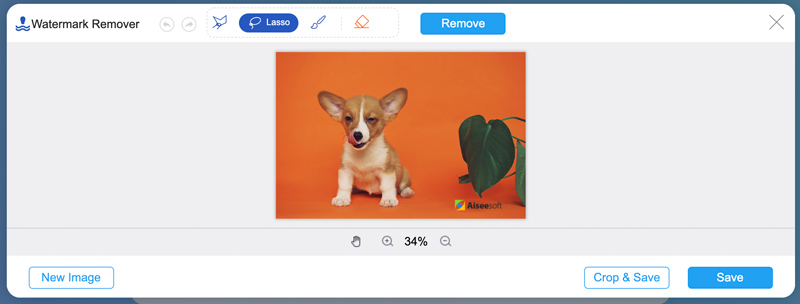
В случае стойких пятен или сложной реставрации профессиональные онлайн-сервисы предлагают передовые методы и опыт, позволяющие тщательно удалить дефекты, сохраняя при этом целостность фотографии.
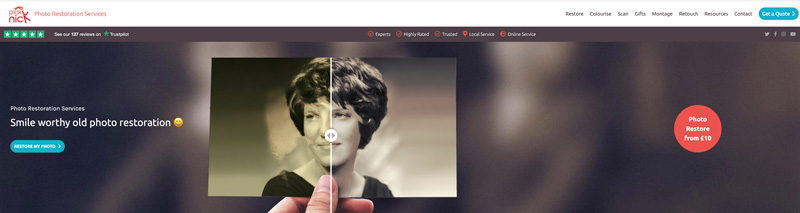
Программное обеспечение, такое как Photoshop, предлагает клонирующие штампы, восстанавливающую кисть, шумоподавление и другие функции, которые могут маскировать пятна путем плавного смешивания окружающих текстур. Кроме того, он предлагает функцию повышения резкости, чтобы улучшить четкость краев и потенциально сделать пятна менее заметными.
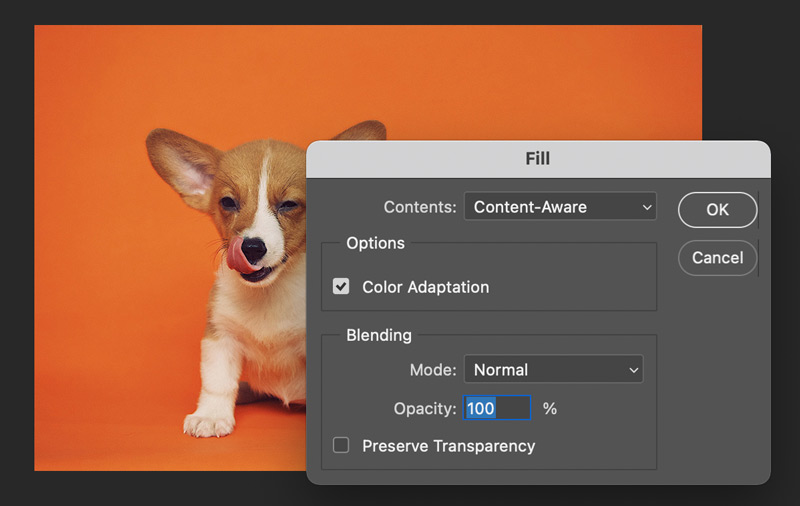
Aiseesoft ИИ фоторедактор может похвастаться мощным арсеналом функций на базе искусственного интеллекта, специально разработанных для решения распространенных проблем с фотографиями, таких как пятна и размытие. Это дает вам удобный способ масштабировать изображения и повышать качество. Он может анализировать вашу фотографию и интеллектуально реконструировать размытые области, повышая резкость краев и возвращая четкие детали.
100% безопасность. Без рекламы.
100% безопасность. Без рекламы.


Можно ли убрать дымку с фотографии?
Да, вы можете удалить дымку с фотографий тремя быстрыми способами. Большинство программ для редактирования фотографий, таких как GIMP или Fotor, имеют ползунки или кнопки специально для устранения матовости. Просто отрегулируйте уровень, чтобы вернуть четкость и яркость. Нацельтесь на определенные области, такие как средние тона и тени, которые часто больше всего страдают от дымки, используя такие инструменты, как ползунки контрастности и четкости. Если дымка стойкая, воспользуйтесь профессиональными услугами, такими как FixThePhoto.
Как избавиться от пятен на камере iPhone?
Для устранения небольших пятен можно аккуратно отполировать линзу сухой чистой тканью из микрофибры. Для более сильных пятен попробуйте ручку для линз. Аккуратно почистите один конец, затем используйте чистящую подушечку для завершающего штриха. Если пятно не сдвинется с места, не стесняйтесь проконсультироваться со специалистом Apple.
Можно ли исправить дефекты фотографий путем увеличения масштаба?
Увеличение размера фотографии потенциально может улучшить внешний вид дефектов. Попробуйте использовать популярный Aiseesoft Бесплатное масштабирование изображений в Интернете исправить дефекты фотографий.
Заключение
Пятна на ваших фотографиях могут показаться устрашающими, но при наличии необходимых знаний и инструментов вы можете удалить их со своих изображений и восстановить четкость. Поэкспериментируйте с различными методами удаления и найдите тот, который лучше всего подойдет вам. удалить пятна с ваших фотографий.

Быстро увеличивайте и масштабируйте изображения до 4K в пакетном режиме благодаря широкой поддержке различных форматов изображений.
100% безопасность. Без рекламы.
100% безопасность. Без рекламы.